photoshop 制作个性的陶瓷按钮
(编辑:jimmy 日期: 2024/11/18 浏览:3 次 )
最终效果

1、新建一个文档,尺寸控制在300 * 200像素左右,然后选择圆角矩形工具,把圆角设为15,画一个长面包型。在面包上下两条边中间的位置,用钢笔各添加2个点,并调整曲线手柄,做成枕头的形状。当然你也可以做成其它喜欢的形状。
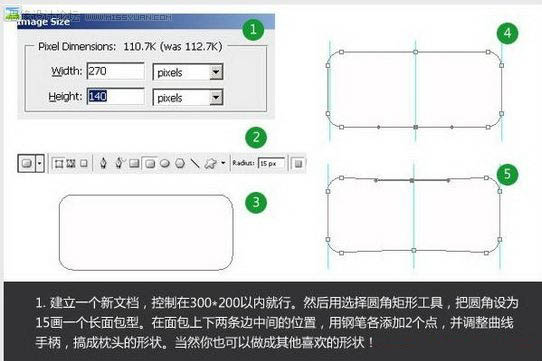
2、这个时候开始设置图层各种样式参数,最重要的是微调。阴影,内阴影,浮雕。为了增加一点质感还可以加入浅蓝色颜色叠加。
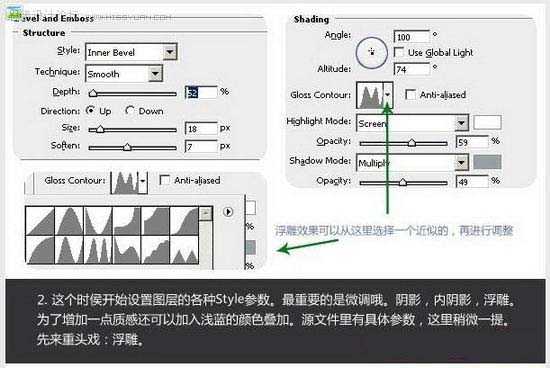
3、内外阴影,这也没啥说的,就是让它看起来平滑好看,注意别用黑色,这样看起来更透亮。

4、沿着“枕头”的上边缘画一条路径,新建一个图层进行描边。注意在路径面板选择“描边路径”而不是在下方按钮。在弹出的对话框中选择“模拟压力”。这样可以得到两头细的自然笔触。这条线我们选择3像素的笔尖大小。

上一页12 下一页 阅读全文

1、新建一个文档,尺寸控制在300 * 200像素左右,然后选择圆角矩形工具,把圆角设为15,画一个长面包型。在面包上下两条边中间的位置,用钢笔各添加2个点,并调整曲线手柄,做成枕头的形状。当然你也可以做成其它喜欢的形状。
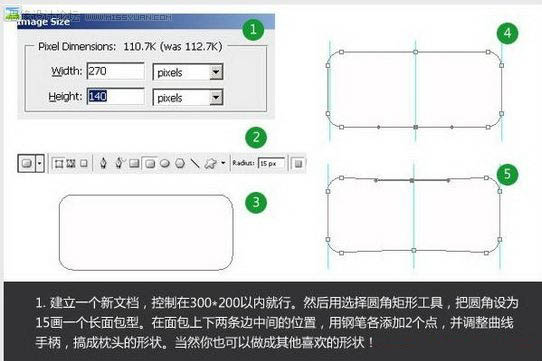
2、这个时候开始设置图层各种样式参数,最重要的是微调。阴影,内阴影,浮雕。为了增加一点质感还可以加入浅蓝色颜色叠加。
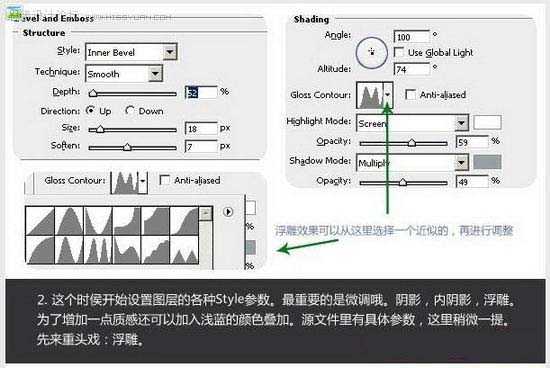
3、内外阴影,这也没啥说的,就是让它看起来平滑好看,注意别用黑色,这样看起来更透亮。

4、沿着“枕头”的上边缘画一条路径,新建一个图层进行描边。注意在路径面板选择“描边路径”而不是在下方按钮。在弹出的对话框中选择“模拟压力”。这样可以得到两头细的自然笔触。这条线我们选择3像素的笔尖大小。

上一页12 下一页 阅读全文
下一篇:Photoshop 制作绿色风格半透明网页按钮